Du fragst dich wie du billig, unter 50€, ein Werbevideo erstellen lassen kannst und das quasi ohne Aufwand? Ganz einfach mit fiverr.com. Dort habe ich für ca. 45€ ein Werbevideo für meinen URL-Kürzungsdienst make-t.in erstellen lassen.
Zunächst schrieb ich Priyasumit786 an von welcher ich mir für ca. 10€ ein Logo in sämtlichen Größen erstellen ließ, welches ihr unten sehen könnt.
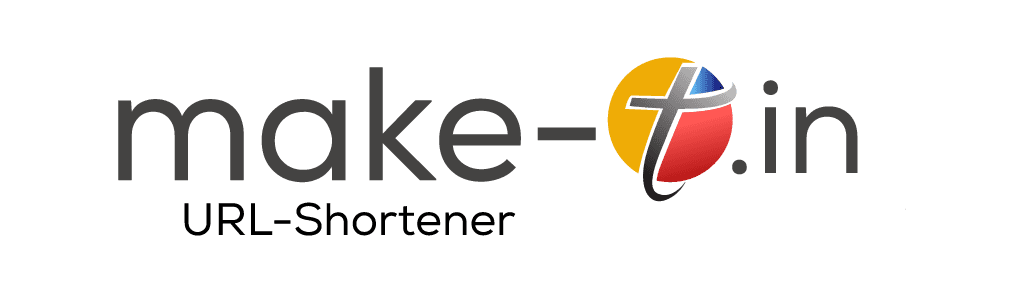
Danach schrieb ich mit Limowriting welcher mir einen hervorragenden Text, für 5€, genau nach meinen wünschen und Vorstellungen schrieb.
Das ist Paul. Paul hat ein kleines Hobby. Er erstellt lehrreiche Koch-Videos und lädt sie anschliessend im Internet hoch. Nun hat Paul den Entschluss gefasst seine Videos über Social-Media mit seinen Freunden zu teilen. Dazu kopiert er einfach den Link zu seinem neusten Video und veröffentlicht ihn auf seinen Profilen. Leider fällt Paul dabei etwas auf: Der Link zu seinem Video ist ein reiner Buchstabensalat und das lässt seine Profile recht chaotisch aussehen. Zum Glück stösst Paul auf der Suche nach einer Lösung auf make-t.in. Dank make-t.in kann er die Links zu seinen Videos auf das Mindeste reduzieren und lässt sie so kurz und knackig aussehen. Jetzt kann Paul ohne Bedenken die Videos mit seinen Freunden teilen. Paul hat make-t.in für sich entdeckt. Sei du der Nächste.
Nachdem ich den Text fertig hatte suchte ich mir eine Stimme für das VoiceOver aus und stieß auf Mariepf, welche den Text, für 10€, für mich einsprach.
Als alles Stand und nur noch das Video fehlte suchte ich mir einen Videoanimator. Was Alarif_creation, für 15€, für mich übernahm. Das fertige Ergebnis kannst du dir jetzt ansehen.
So habe ich mir mein Werbevideo erstellen lassen und das für unter 50€.










